ios10.3正式版最近为大家带来了全新的更新,不少用户更新后都发现自己手机耗电太快哟,那么iOS10.3正式版耗电吗?下面清风小编就给大家具体介绍下iOS10.3省电攻略。
![iOS10.3正式版耗电吗?iOS10.3省电攻略介绍[图]图片1](https://img.vipcn.com/img2017/4/4/2017040458582452.jpg)
iOS10.3正式版耗电吗?iOS10.3省电攻略介绍
一、开启iOS10.3低电量模式,另外找到最耗电的APP
首先,从iOS10.3设备的桌面依次进入「设置」-「电池」设置。
然后,首先开启「低电量模式」,并查看一下过去24小时,哪些APP最耗电。
最后,在后台程序管理中,关闭耗电最快的前面几个APP。
二、关闭后台应用刷新
一些应用刷新也会加剧电池消耗,尤其是某些耗电大的应用。因此,用户可以先在设置-电池 选项里看到电池用量,找到最多的耗电应用,然后再去关闭。
具体方法,进入iOS设备的 设置 -> 通用 ->后台应用刷新 选项里,关闭不需要的后台刷新程序,甚至可以完全关闭后台应用刷新。
三、降低屏幕亮度并关闭自动调节亮度
屏幕作为智能手机最大的耗电大户,想要提升续航,屏幕亮度一定不能调节的太亮,此外最后关闭“自动亮度调节”功能,具体操作方法:进入iOS10 设置 -> 显示与亮度 -> 调节降低亮度并关闭 自动调节亮度。
四、关闭蜂窝移动数据
说到移动数据就要和手机信号一起来讲了。手机在信号差时会频繁的搜索基站网络以保证信号的联通,这样就造成了功耗的增加。另外2G/3G/4G 数据网络或不稳定的数据连接也会带来电量的巨大消耗。
iOS 10关闭移动网络方法:设置 -> 蜂窝移动网络 设置,关闭移动网络流量开关。
这里还要提到一个比较坑爹的功能,Wi-Fi助理,在Wi-Fi 较弱情况下自动使用流量,在这里建议大家还是选择关闭此功能,毕竟流量往往比电量更值钱。
五、尽量减少的使用Wi-Fi
Wi-Fi是我们日常使用的重要功能。在没有 Wi-Fi 的环境下,关闭 Wi-Fi 自动搜索,不断的搜索 Wi-Fi 确实挺费电。此外,在不用手机的时候,尽量选择关闭Wifi,这样对iPhone续航很有帮助。
iOS 10关闭WiFi方法,进入iOS 10设置 -> 无线局域网 选择关闭Wifi开关即可。
六、关闭振动功能以及调小音量
毋庸置疑,振动也是耗电的一把好手。想象你的手机像个小马达一样振不停,那电量肯定也是蹭蹭的掉;
同时,音量大小也是与耗电量成正比的。经过实际测试,音量最小与音量最大时,同样的播放一首音乐,电流最少有 100mA 的差异,振动开启与关闭,电流有 50mA 的差异。
七、关闭通知
许多应用都会在通知中心里不停的推送消息,每一次推送都会带走一些电量,其实我们需要的应用通知根本并不多,去设置-通知中心-关闭不需要的应用通知。另外还有一个通知中心,就是在下拉菜单里,虽然可以很方便快速查看日程和事项,但是减少在通知中心里的显示的应用项目也是可以有助于省电的。
下拉菜单-通知中心-点击最下编辑按钮,即可对显示的应用进行设置,点击已有项目前的“-”,即可移除该应用在通知中心的显示。
iOS 10关闭通知操作步骤: 设置 -> 通知 ,选择关闭所有通知或者选择APP进行单独关闭。
八、关闭定位
我们都知道 GPS 是耗电的大户,尤其是它在后台跑的时候,那电量简直刷刷的往下掉。实际上,除了一些地图应用,一般的应用只是通过你的位置信息来向你推送广告内容,这个可以根据需要,永不使用。
设置-隐私-定位服务 选项里,可以彻底关闭定位功能,也可以选择允许哪些软件使用定位功能,大家还可以到定位服务-系统服务选项里,关闭一些没卵用的定位服务,比如诊断与用量、附近的热门应用、常去地点、Wi-Fi 网络、基于位置的提醒、基于位置的 iAd 广告等等。
iOS 10设备关闭定位方法:设置 —> 隐私 —> 定位服务,关闭定位开关即可。
以上就是iOS10.3省电全攻略,由于目前iPhone电池容量普遍不大,日常使用续航也就是1天左右,如果您的设备升级iOS10.3耗电非常快,一天都用不了,那就需要进行省电优化了。想要更好的提升续航,建议大家购买一个备用移动电源,出行也是比较方便的。
以上就是清风小编为大家带来的iOS10.3省电攻略介绍,更多相关资讯,敬请关注清风手游网。
























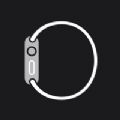








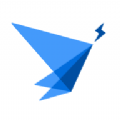












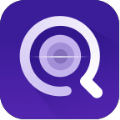






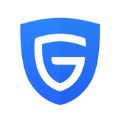







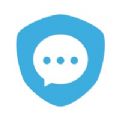







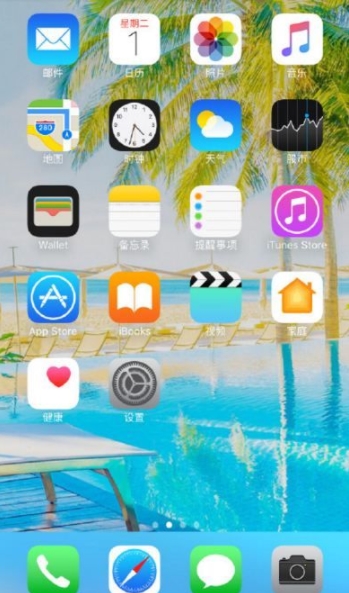

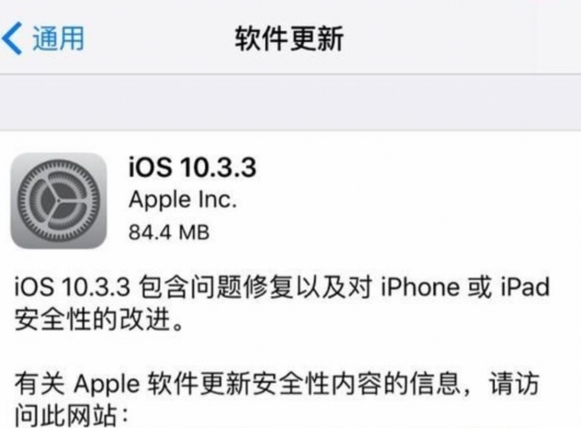

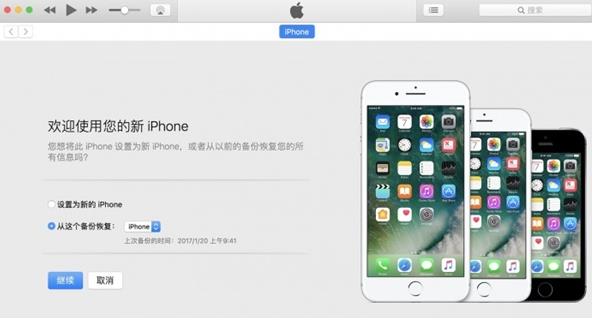

















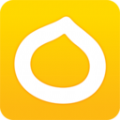



盖楼回复 X
(您的评论需要经过审核才能显示)